Chromebook을 별도의 화면이나 TV에 연결하는 방법

Chrome OS는 사용자가 Chromebook을 별도의 화면이나 TV에 연결할 수 있는 다양한 방법을 지원합니다.

많은 공급자가 PPPoE(Point-to-Point Protocol over Ethernet) 연결을 통해 고객에게 인터넷 서비스를 제공합니다 . 이러한 유형의 인터넷 연결을 사용할 수 있도록 인터넷 서비스 제공업체는 고객에게 네트워크 연결에 사용할 고유한 사용자 이름과 비밀번호를 제공하는 경우가 많습니다. 이 문서에서는 PPPoE를 통해 인터넷에 연결하도록 Windows를 구성하는 방법을 안내합니다.
PPPoE 인터넷 연결 설정 지침
PPPoE 인터넷 제공업체는 각 가입자에게 고유한 PPPoE 사용자 이름과 비밀번호를 할당합니다. 공급자는 이 네트워크 프로토콜을 사용하여 IP 주소 할당을 관리하고 각 고객의 데이터 사용량을 추적합니다.
이 프로토콜은 라우터나 광대역 모뎀에서 작동합니다. 홈 네트워크는 인터넷 연결 요청을 시작하고 PPPoE 사용자 이름과 비밀번호를 공급자에게 보내고 그 대가로 공용 IP 주소를 받습니다 .
PPPoE는 본질적으로 한 형식의 메시지를 다른 형식의 패킷에 포함시키는 터널링이라는 프로토콜 기술을 사용합니다. PPPoE는 지점간 터널링 프로토콜과 같은 가상 사설망 터널 프로토콜과 유사하게 작동합니다 .

귀하의 인터넷 서비스가 PPPoE를 사용하는지 확인하세요
전부는 아니지만 많은 DSL 인터넷 공급자가 PPPoE를 사용합니다. 케이블 및 광섬유 인터넷 제공업체는 이를 사용하지 않습니다. 초고속 인터넷과 같은 다른 유형의 인터넷 서비스 제공업체는 PPPoE를 사용할 수도 있고 사용하지 않을 수도 있습니다. 회사에서 PPPoE를 사용하는지 확인하려면 서비스 제공업체에 문의하세요.
PPPoE 연결이 제대로 작동하려면 특별한 MTU 설정이 필요할 수 있습니다. 공급업체는 네트워크에 특정 MTU 값(1492(지원되는 최대 PPPoE) 또는 널리 사용되는 1480과 같은 숫자)이 필요한지 여부를 고객에게 알려줍니다. 홈 라우터는 필요할 때 MTU 크기를 수동으로 설정하는 옵션을 지원합니다.
홈 네트워크 관리자가 실수로 PPPoE 설정을 삭제할 수 있습니다. 홈 네트워크 구성에 오류가 발생할 위험이 있기 때문에 일부 ISP는 PPPoE에서 벗어나 DHCP 기반 고객 IP 주소를 사용하고 있습니다.
Windows 10에서 PPPoE 연결을 설정하려면 인터넷에 연결 마법사 를 열어야 합니다 . 먼저 설정 애플리케이션을 열어야 합니다( Win+ 누르기 I).
설정 창 에서 네트워크 및 인터넷 섹션을 열고 창 왼쪽의 전화 접속에 액세스한 후 오른쪽에서 새 연결 설정 링크를 클릭합니다.

연결 또는 네트워크 설정 마법사가 표시됩니다 .
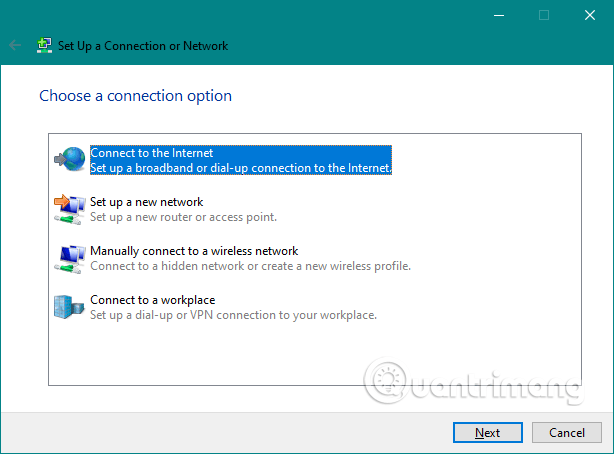
제어판 에서 인터넷에 연결 마법사를 열 수도 있습니다 . 제어판에서 네트워크 및 인터넷 으로 이동하여 네트워크 및 공유 센터를 연 다음 네트워킹 설정 변경 섹션 에서 새 연결 또는 네트워크 설정 링크를 클릭하거나 탭합니다 .
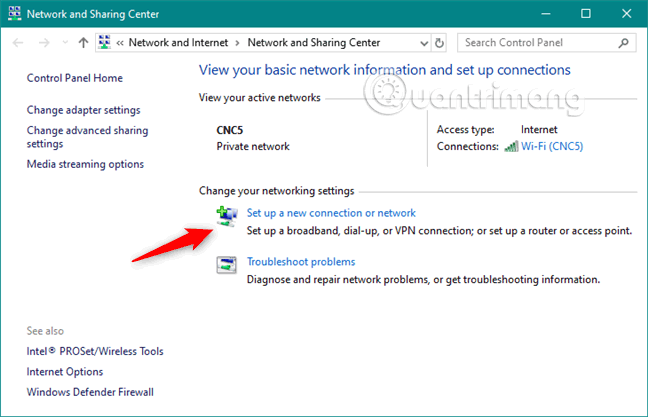
사용 가능한 연결 옵션 목록에서 인터넷에 연결을 선택 하고 다음 을 클릭합니다 .
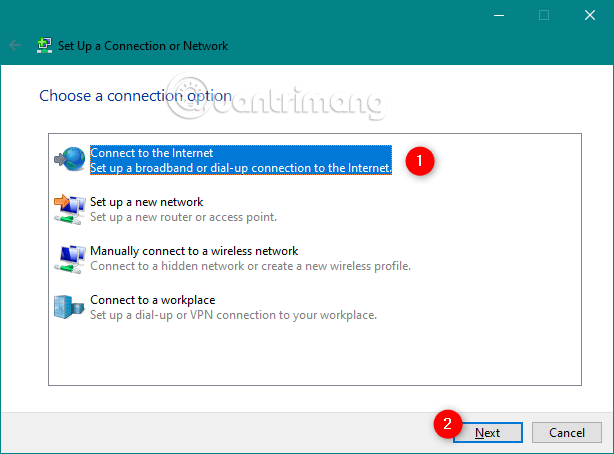
인터넷에 연결 창에서 광대역(PPPoE) 을 클릭합니다 .

PPPoE 연결이 설정된 위치로 리디렉션됩니다. 여기에 인터넷 서비스 제공업체에서 제공한 사용자 이름과 비밀번호를 입력하세요.
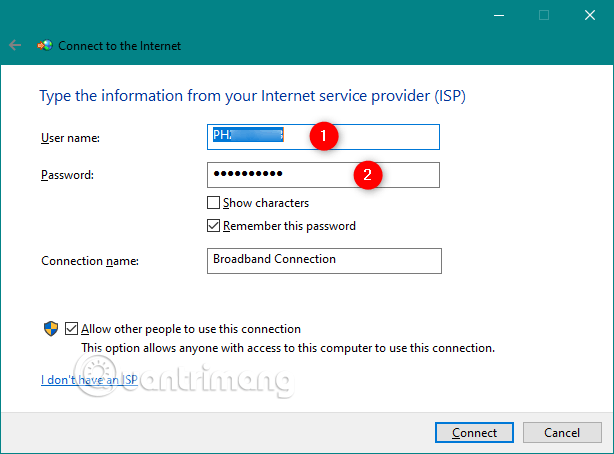
변경할 수 있는 몇 가지 옵션은 다음과 같습니다.
마지막으로, 컴퓨터에 액세스할 수 있는 모든 사람을 위해 새로운 PPPoE 연결을 설정하려면 마지막 옵션인 다른 사람이 이 연결을 사용할 수 있도록 허용 을 선택하세요 . 그러나 이 옵션을 활성화하는 경우 관리 권한이 필요합니다.
설정을 변경한 후 연결을 클릭하세요.
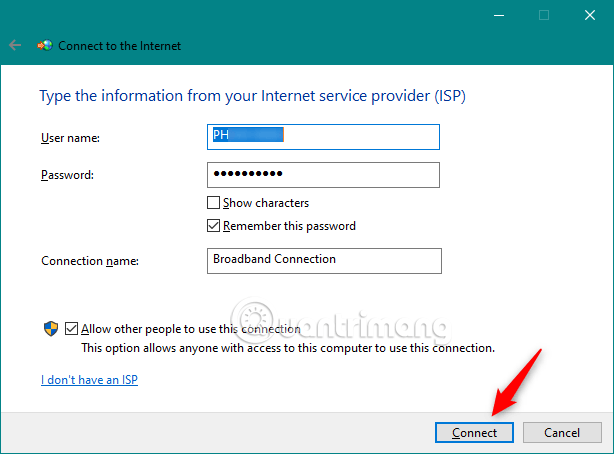
마법사는 몇 단계를 거쳐 사용자 이름과 비밀번호를 확인하고 인터넷 연결을 확인합니다.
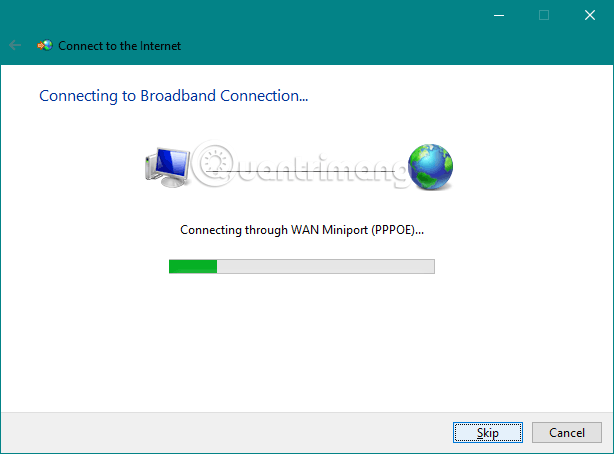
모든 것이 제대로 작동하면 마법사는 인터넷 연결을 사용할 준비가 되었습니다라는 메시지를 표시합니다 .
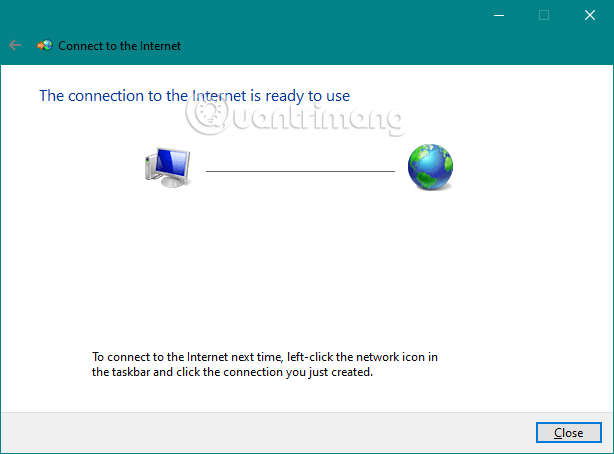
마법사를 닫으면 이제 PPPoE 연결이 활성화됩니다. 인터넷이 필요한 모든 웹 브라우저나 Windows 애플리케이션을 사용할 수 있습니다.
이제 PPPoE 네트워크 연결을 설정하고 인터넷에 액세스할 때마다 이를 사용합니다. 그러나 단점이 있습니다. 사용하려면 필요할 때마다 연결해야 합니다. 이를 수행하는 방법은 다음과 같습니다.
작업 표시줄의 알림 영역에서 네트워크 아이콘을 클릭한 후 연결하려는 PPPoE를 클릭하여 연결하세요. 기본 이름을 변경하지 않으면 연결은 광대역 연결이 됩니다.
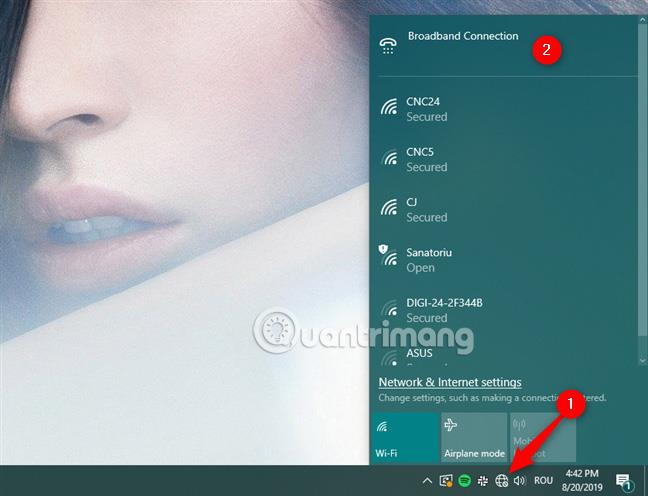
그러면 설정 앱이 열리고 전화 접속에 액세스됩니다. 창 오른쪽에 있는 PPPoE 연결을 클릭하고 연결을 클릭합니다 .

Windows 10을 설정할 때 PPPoE 연결 정보를 기억하라는 메시지가 표시되면 컴퓨터가 자동으로 인터넷에 연결됩니다. 하지만 그렇지 않은 경우 PPPoE 연결을 위한 사용자 이름과 비밀번호를 입력해야 합니다.
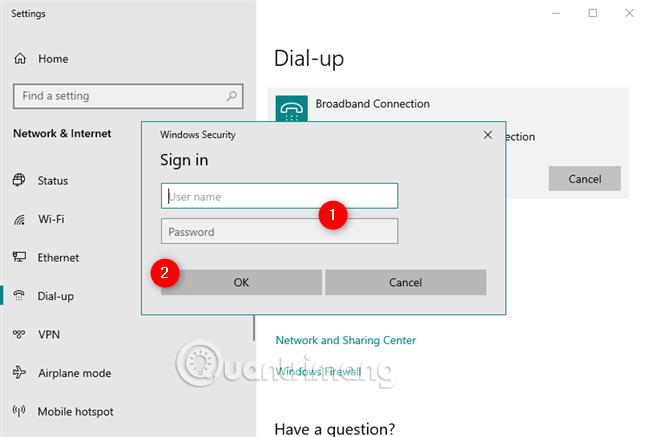
Windows 10이 인터넷에 연결되면 설정의 네트워크 및 인터넷 섹션으로 돌아갑니다. 여기에서 PPPoE 연결 아래에 연결됨 메시지가 표시되는 것을 볼 수 있습니다 .
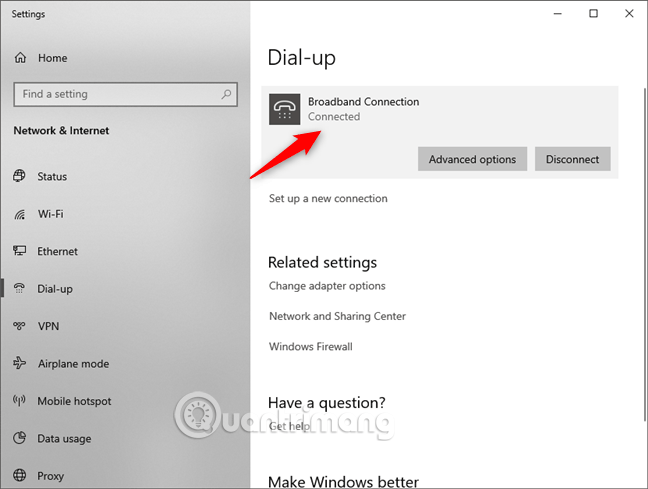
Windows 10에서 실행 중인 PPPoE 연결을 끊으려면 작업 표시줄에서 네트워크 아이콘을 클릭한 다음 PPPoE 연결을 클릭하거나 탭합니다. 마지막으로 전화 접속으로 이동하여 연결 끊기를 클릭합니다.

Windows 10에서는 즉시 연결이 종료됩니다.
PPPoE 연결을 완전히 제거하기로 결정한 경우 설정 애플리케이션에 액세스하고 네트워크 및 인터넷 > 전화 접속 으로 이동합니다 . 필요한 경우 PPPoE 연결을 끊은 다음 제거 버튼 을 클릭할 수 있습니다 .

Windows 10 에서는 이 VPN 연결을 제거하면 다시 연결하기 위해 다시 설정해야 한다고 알립니다 (이 VPN 연결을 삭제하면 연결하려면 다시 설정해야 합니다).
계속하려면 제거를 클릭하여 PPPoE 연결을 영구적으로 삭제하십시오.
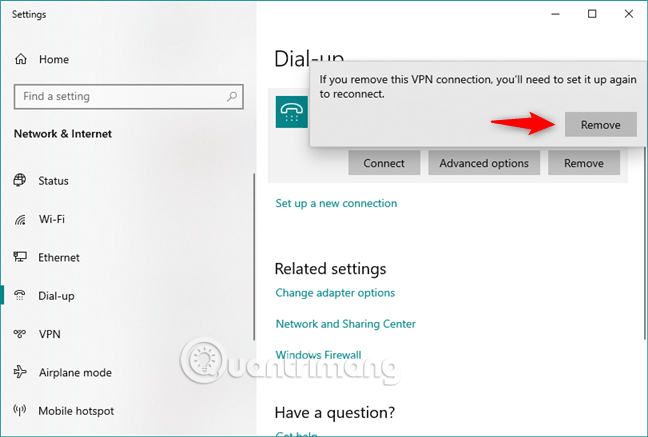
이 섹션에서는 Windows가 시작될 때, Windows가 깨어난 후( 절전 모드 또는 최대 절전 모드 에서 ), 사용자가 로그인할 때, 네트워크 케이블이 연결될 때 자동으로 PPPoE 연결을 시작하는 방법에 대해 설명합니다. 이 방법은 연결 시작을 담당하는 VBScript(.vbs) 파일을 실행하기 위한 예약된 작업을 만드는 것입니다.
아래 설명된 대로 몇 가지 간단한 단계만 수행하면 됩니다.
1. Win+ 키를 누릅니다 R. 다음 명령을 실행하여 네트워크 연결을 엽니다.
ncpa.cpl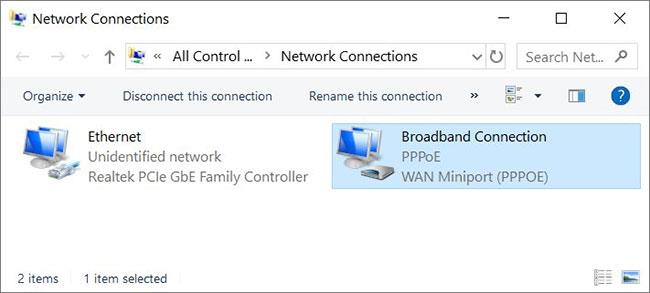
개방형 네트워크 연결
2. 연결 이름을 적어둡니다. 기본 이름은 위와 같이 광대역 연결 입니다.
3. 이 ZIP 파일을 여기( https://www.fshare.vn/file/XPH3MM1XFZFV)에서
다운로드하고
파일을 추출하세요.
4. Auto-connect.vbs 파일을 마우스 오른쪽 버튼으로 클릭 하고 편집을 선택합니다 . .vbs 파일 차단을 해제합니다. 다음 줄(두 번째 줄)을 찾으세요.
("Rasdial ""Connection name"" ""User name"" ""Password""",0,True)5. 연결 이름, 사용자 이름 및 비밀번호를 올바른 이름으로 바꾸십시오. 예를 들어,
("Rasdial ""Broadband Connection"" ""Matthew Wai"" ""12345678""",0,True)따옴표를 제거하지 않도록 주의하세요. 왼쪽 상단에서 파일 > 저장을 클릭합니다 . .vbs 파일은 백그라운드에서 자동으로 연결을 시작합니다(명령 창 없음). 연결이 가능해지는 데 시간이 걸릴 수 있으므로 4번의 시도가 이루어집니다.
6. Create_a_scheduled_task.cmd를 두 번 클릭하여 실행합니다. .cmd 파일의 차단을 해제하고 UAC에서 메시지가 표시되면 예를 클릭합니다. 파일은 해당 .vbs 파일을 실행하기 위해 예약된 작업을 자동으로 생성합니다.
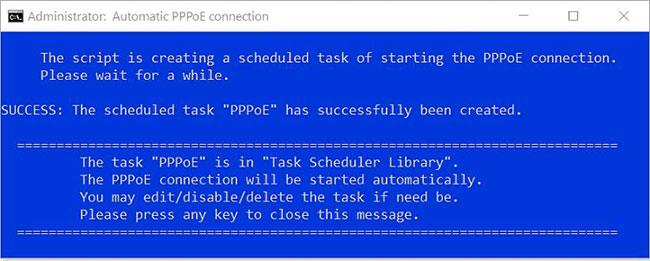
Create_a_scheduled_task.cmd를 두 번 클릭하여 실행합니다.
그러면 PPPoE 연결이 자동으로 시작됩니다. 작업은 다음 조건에 의해 트리거됩니다.

PPPoE 연결이 자동으로 시작됩니다
참고: 필요한 경우 편집/삭제하거나 새 항목을 추가할 수 있습니다.
VBScript 파일(.vbs)이 %ProgramData%\TenForums.com\PPPoE\ 폴더에 복사됩니다 .
위의 예약된 작업과 폴더를 삭제하려면 다운로드한 ZIP 파일에 있는 Undo everything.cmd 를 두 번 클릭하세요.

예약된 작업을 삭제하려면 Undo everything.cmd를 두 번 클릭하세요.
위 문서에서는 Windows 10에서 PPPoE 연결을 설정, 사용 및 삭제하는 방법을 안내합니다.
당신의 성공을 기원합니다!
Chrome OS는 사용자가 Chromebook을 별도의 화면이나 TV에 연결할 수 있는 다양한 방법을 지원합니다.
iTop Data Recovery는 Windows 컴퓨터에서 삭제된 데이터를 복구하는 데 도움이 되는 소프트웨어입니다. 이 가이드에서는 iTop Data Recovery 사용 방법에 대해 자세히 설명합니다.
느린 PC와 Mac의 속도를 높이고 유지 관리하는 방법과 Cleaner One Pro와 같은 유용한 도구를 알아보세요.
MSIX는 LOB 애플리케이션부터 Microsoft Store, Store for Business 또는 기타 방법을 통해 배포되는 애플리케이션까지 지원하는 크로스 플랫폼 설치 관리자입니다.
컴퓨터 키보드가 작동을 멈춘 경우, 마우스나 터치 스크린을 사용하여 Windows에 로그인하는 방법을 알아보세요.
다행히 AMD Ryzen 프로세서를 실행하는 Windows 컴퓨터 사용자는 Ryzen Master를 사용하여 BIOS를 건드리지 않고도 RAM을 쉽게 오버클럭할 수 있습니다.
Microsoft Edge 브라우저는 명령 프롬프트와 같은 명령줄 도구에서 열 수 있도록 지원합니다. 명령줄에서 Edge 브라우저를 실행하는 방법과 URL을 여는 명령을 알아보세요.
이것은 컴퓨터에 가상 드라이브를 생성하는 많은 소프트웨어 중 5개입니다. 가상 드라이브 생성 소프트웨어를 통해 효율적으로 파일을 관리해 보세요.
Microsoft의 공식 Surface 하드웨어 테스트 도구인 Surface Diagnostic Toolkit을 Windows Store에서 다운로드하여 배터리 문제 해결 등의 필수 정보를 찾으세요.
바이러스가 USB 드라이브를 공격하면 USB 드라이브의 모든 데이터를 "먹거나" 숨길 수 있습니다. USB 드라이브의 숨겨진 파일과 폴더를 표시하는 방법은 LuckyTemplates의 아래 기사를 참조하세요.








